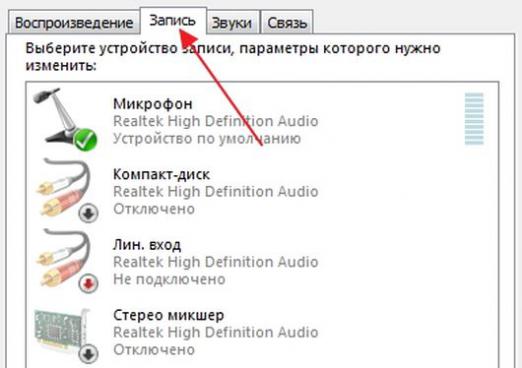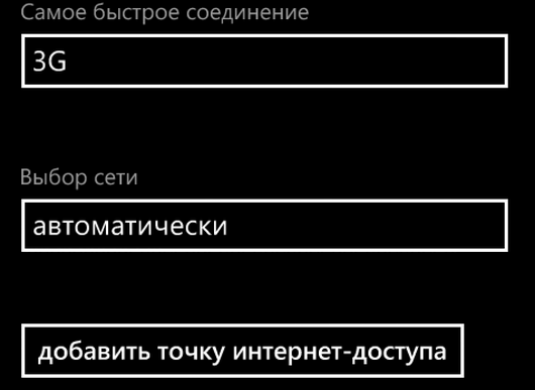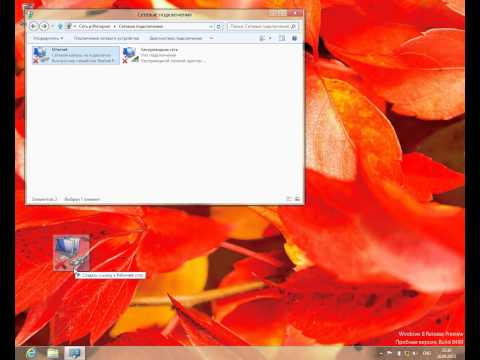Windows 7: Ako upraviť zvuk?

Uvoľnenie nových operačných systémov prináša anepríjemné inovácie: niekto nemá rád nový dizajn a nedostatok známych tlačidiel, zdá sa, že niekto má ťažké nové spôsoby interakcie so systémom a jeho nastavenia. Poďme sa pustiť do práce so systémom Windows 7. Ako nastaviť zvuk a zvuk to - dozviete sa o tom z tohto článku.
Nastavenia zvuku vo Windows 7 sa vykonávajú cezovládací panel a umožňuje konfigurovať mikrofón, reproduktory, zvukové efekty. Spôsob konfigurácie zvuku sa líši od nastavenia v systéme Windows XP. Ovládací panel pridal niektoré zmeny, ktoré sa môžu zdať nezvyčajné pre používateľov iných operačných systémov. Ale v skutočnosti nie je nič ťažké konfigurovať zvuk v systéme Windows 7.
Poďme do ústredne. Aby bolo možné získať "Hardvér a zvuk" prístup k nastavenie zvuku, je potrebné zvoliť sekcii -> "Zvuk" - to je úplne logické, všeobecne. My sa otvorí okno Preferencie, interakcie s ktorým budeme študovať.
Okno nastavení zvuku je rozdelené na niekoľko kariet: prehrávanie, nahrávanie, zvuky a komunikácia. Zoznámime sa s nimi podrobnejšie.
Nastavenia prehrávania zvuku
Karta "Prehrávanie" nám zobrazuje zoznamzariadenia, ktoré dokážu prehrávať zvuk. Zariadenia, ktoré sa momentálne používajú, sú označené zelenou daou a tie, ktoré sú vypnuté, sú označené červenou šípkou smerujúcou nadol. Prístroje sú tu nielen fyzicky spojené s počítačom, ale aj tie, ktoré sa môžu v zásade pripojiť - t.j. zvukové adaptéry, pre ktoré sú nainštalované ovládače. Vyberte aktívne zariadenie a kliknite na tlačidlo "Konfigurovať". Tu môžeme konfigurovať prehrávacie zariadenie.
Najprv nastavíme reproduktory v systémev závislosti od počtu audio kanálov. Ak používate slúchadlá alebo reproduktory, potom je naša voľba "Stereo". Ak máte pripojený modernejší audio systém, môžete si vybrať "Quad-Core" alebo "5.1 Surround Sound", ale vo verzii "7.1". Kliknutím na tlačidlo "Ďalej" môžeme určiť umiestnenie reproduktorov, ktoré sú širokopásmové a iné užitočné veci.
Ak kliknete na kartu "Prehrať""Vlastnosti", uvidíme okno s ďalšími nastaveniami zvukového zariadenia. Tu môžeme zariadenie zapnúť alebo vypnúť. Zmeňte jeho ikonu a zadajte formát zvuku, upravte efekty reprodukcie zvuku.
Nahrávanie zvuku
Vráťme sa do okna všeobecných nastavení systému Windows 7. Ako upraviť zvuk nahrávania? To je tiež jednoduché. Karta "Nahrávanie" zobrazuje podobné nastavenia, ale teraz pre zariadenia na záznam zvuku. Ak vyberiete mikrofón a kliknete na tlačidlo "Konfigurovať", otvorí sa okno rozpoznávania reči. Bohužiaľ, systém Windows nám povie, že rozpoznávanie reči nie je podporované pre ruský jazyk. Tlačidlo "Vlastnosti" nám prinesie ďalšie výhody, po kliknutí na ne sa otvorí okno s kartami. nastavenie zvuku v systéme Windows 7 nie je to najťažšie, čo? Na karte Všeobecné sa vo vlastnostiach mikrofónu zobrazujú stručné informácie o zariadení. Karta "Listen" vám umožňuje pripojiť prehrávač alebo iné zariadenia na počúvanie hudby; na karte "Úrovne" môžeme zmeniť zisk hlasitosti a mikrofónu a na stránke "Úrovne" sú nastavenia bitovej hĺbky a bitovej rýchlosti. Karta "Zlepšenia" nám umožňuje povoliť rôzne zvukové efekty.
Ďalšie karty pre všeobecné nastavenia zvuku v systéme Windows 7tiež užitočné. Na karte "Zvuky" môžeme zmeniť použitú zvukovú schému a karta "Komunikácia" vám umožňuje znížiť hlasitosť zvuku počas rozhovorov - pohodlne a pochopiteľne! Dúfame, že tento článok vám pomohol zoznámiť sa so systémom Windows 7. Ako upraviť zvuk? Je to jednoduché, pretože teraz môžete svoje skúsenosti zdieľať sami!